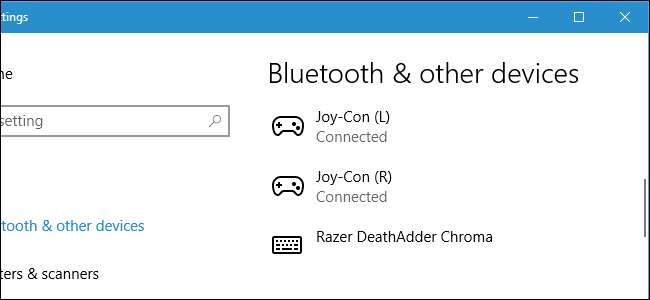
Die Joy-Con- und Pro-Controller für den Nintendo Switch funktionieren genau wie moderne Xbox One- und PlayStation 4-Controller. Sie unterstützen Bluetooth, sodass Sie sie ohne spezielle Hardware mit Ihrem PC koppeln können.
Hier gibt es einen Haken: Die beiden Joy-Cons werden von Ihrem PC als separate Controller angesehen. Sie können sie als verwenden separate Steuerungen Sie können sie jedoch derzeit nicht kombinieren und als vollständige Steuerung verwenden.
Anschließen des Controllers an Ihren PC
Stellen Sie zunächst sicher, dass Bluetooth auf Ihrem PC aktiviert ist, und öffnen Sie die Bluetooth-Schnittstelle. Gehen Sie unter Windows 10 zu Einstellungen> Geräte> Bluetooth> Bluetooth oder anderes Gerät hinzufügen> Bluetooth. Gehen Sie unter Windows 7 zu Systemsteuerung> Hardware und Sound> Gerät hinzufügen.
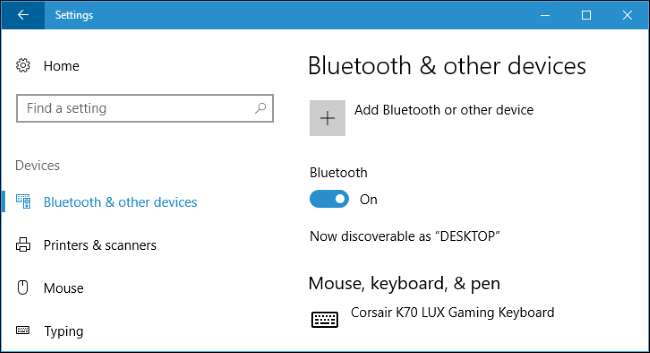
Als nächstes holen Sie sich Ihren Controller. Wenn Sie einen Joy-Con-Controller verwenden, trennen Sie diese zuerst vom Switch oder vom Joy-Con-Griff. Drücken Sie lange auf die Schaltfläche "Synchronisieren", die sich zwischen den Tasten SL und SR auf der Joy-Con befindet. Die Lichter neben der Sync-Taste beginnen zu blinken.
Wenn Sie einen Pro Controller verwenden, befindet sich die Schaltfläche "Sync" oben am Controller links neben dem USB-C-Ladestecker. Drücken Sie lange darauf.

Der Controller befindet sich im Pairing-Modus, nachdem Sie die Sync-Taste lange gedrückt haben. Der Joy-Con- oder Pro-Controller wird im Bluetooth-Menü Ihres Computers angezeigt. Wählen Sie es im Menü aus, um es an Ihren PC anzuschließen.
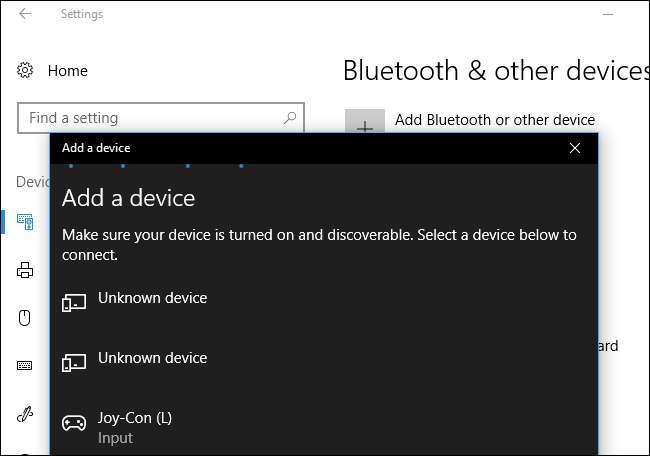
Seltsamerweise blinken die Lichter einer Joy-Con auch nach dem Anschließen an Ihren PC weiter. Über das Bluetooth-Fenster können Sie jedoch deutlich erkennen, dass eine Joy-Con mit Ihrem PC verbunden ist, wie in der Liste der verbundenen Geräte angezeigt.
Wiederholen Sie diesen Vorgang, wenn Sie mehr als einen Controller koppeln möchten, z. B. wenn Sie beide Joy-Cons koppeln möchten. Sie sehen jeden Controller im Bildschirm "Gerät hinzufügen", wenn Sie die Synchronisierungstaste lange drücken.
VERBUNDEN: So koppeln Sie ein Bluetooth-Gerät mit Ihrem Computer, Tablet oder Telefon
Dieser Trick funktioniert auch auf Macs und Android-Geräten. Öffnen Sie einfach die Bluetooth-Schnittstelle und drücken Sie lange die Sync-Taste am Controller, um Koppeln Sie es wie jedes andere Gerät .
Controller konfigurieren
Sie werden die Joy Con-Controller nicht mehr als separate kleine Controller verwenden können, genauso wie Sie sie im Zwei-Spieler-Modus in verschiedenen Spielen auf dem Nintendo Switch verwenden. Ein unternehmungslustiger Geek kann eines Tages ein Programm erstellen, das sie kombiniert und es Ihnen ermöglicht, sie als einen einzigen Controller zu verwenden, aber leider warten wir gerade nicht.
Der Pro Controller funktioniert in vielen PC-Spielen und Emulatoren besser, da er alle Standardtasten eines typischen Vollcontrollers enthält, darunter zwei analoge Sticks und ein D-Pad.
Unabhängig davon, welchen Controllertyp Sie verwenden, können Sie ihn so konfigurieren, dass er in vielen Spielen oder Emulatoren funktioniert. Gehen Sie in das Eingabemenü des Programms und konfigurieren Sie den Controller nach Ihren Wünschen.
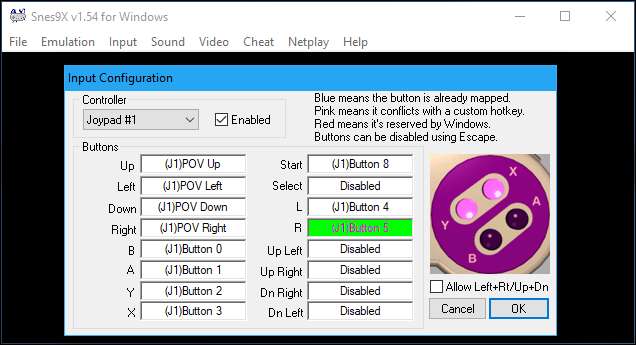
Unabhängig davon, ob Sie einen Joy-Con- oder einen Pro-Controller verwenden, besteht ein Problem darin, dass der Controller die ältere DirectInput-Methode anstelle der neueren Xinput-Eingabemethode verwendet, die von Xbox 360- und Xbox One-Controllern verwendet wird. Viele moderne Spiele unterstützen nur Xinput, während andere Xinput möglicherweise besser unterstützen als DirectInput. Das ist Warum Xbox-Controller die am häufigsten unterstützte Option für PC-Spiele sind .
Sie können dies mit einem Programm wie beheben x360ce , die Sie einrichten können, um Eingabedrücke auf Ihrem Switch-Controller in Xinput-Tastenereignisse umzuwandeln. Auf diese Weise können Sie effektiv einen Xbox 360-Controller emulieren und Ihren Nintendo Switch-Controllern die Möglichkeit geben, in Spielen zu funktionieren, die nur Xbox-Controller unterstützen. Sie müssen etwas Ähnliches tun, wenn Einrichten eines PlayStation 4 DualShock-Controllers für maximale Kompatibilität mit PC-Spielen.
Koppeln Sie Ihren Controller mit Ihrem Switch
Wenn Sie fertig sind, können Sie Ihre Joy-Con-Controller problemlos wieder mit Ihrem Nintendo Switch koppeln. Schließen Sie die Joy-Cons einfach physisch an die Seiten Ihres Switch an. Sie werden automatisch mit Ihrem Nintendo Switch gekoppelt.
Wenn dies aus irgendeinem Grund nicht funktioniert oder Sie Ihren Pro Controller erneut mit der Switch-Konsole koppeln möchten, können Sie den normalen Controller-Pairing-Prozess des Switch verwenden. Wählen Sie auf dem Startbildschirm Ihres Switches Controller> Neue Controller koppeln, um zu beginnen. Folgen Sie den Anweisungen auf Ihrem Bildschirm. Sie werden aufgefordert, die Sync-Taste auf Ihrem Controller zu drücken, um fortzufahren.
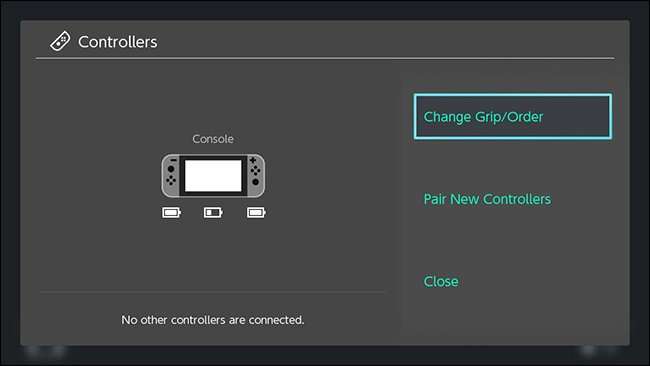
Wenn Sie Ihre Controller wieder mit Ihrem PC verwenden möchten, müssen Sie zum Bluetooth-Menü zurückkehren und sie erneut mit der Sync-Taste koppeln. Sobald Sie jedoch wissen, wo Sie suchen müssen, ist der Pairing-Vorgang schnell.







